今天给大家介绍一波简单操作,分分钟让你的word变成美图软件!
话不多说,请看图吧!
首先,创建一个“xlsx”或“excel”表格,如下图所示,只需8行6列即可。
在表格中输入年、月、星期、日。
(这里教新手一个小技巧,我们只需填写下图紫框中的数字,然后拖动表格框右下角的小绿点右移,便可使其他数字自动生成哦。)

然后,将表格全选(ctrl A),点击复制(ctrl C),再新建“docx”或“word”文档,将表格粘贴(ctrl V)进去。
接着调整表格宽度。wps下一页如何增加_wps下一页增加的方法
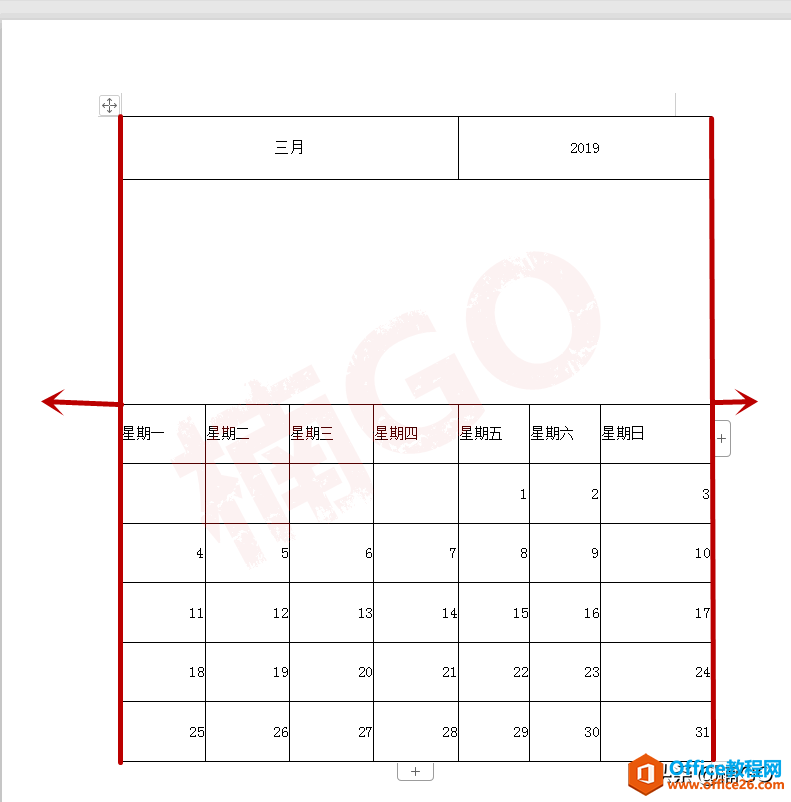
框选下图红线所示处,单击鼠标右键,选择“自动调整”,依次选择“平均分布各行/列”。
word文字的字号与其它文字一样的,但看起来很小很小,什么原因
在编辑word文档的过程中,有时候会遇到这样一种现象:文字的字号与其它文字一样的,但看起来很小很小。现象一、文字很小且上偏现象一、文字很小且下偏原因:把文字设成了上标和下标
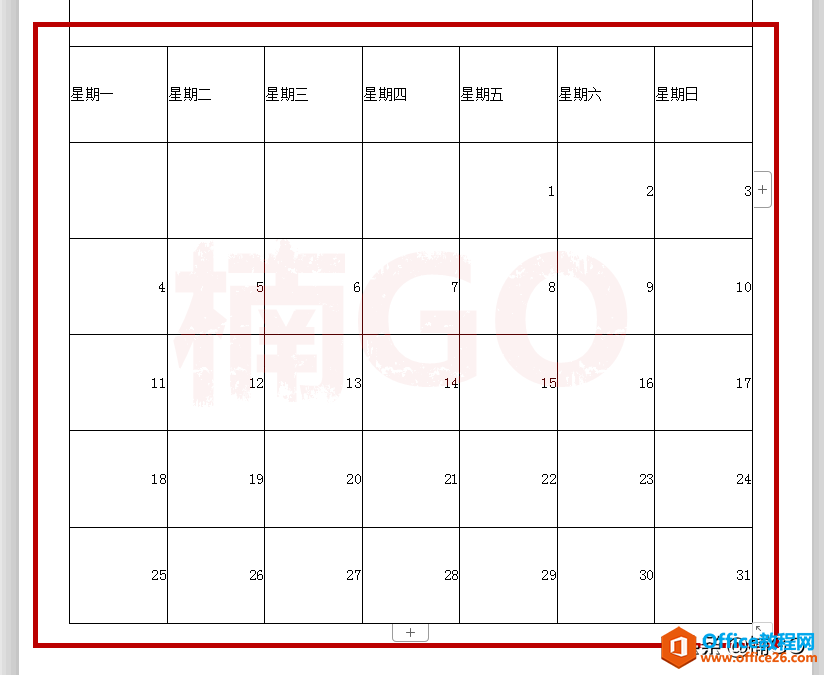
接着,调整文字(字体、大小、位置),然后点击“插入”,选择“形状”,挑选一款简单大方的样式插入,作为文字衬底。(有关快速插入、调整形状的小技巧,我在先前的文章中都有详细介绍,此处便不赘述,如有不懂请翻看前几章内容,或评论区留言咨询。)

下面,我们点击“页面布局”,设置一个“背景”(背景可为纯色、或图案、或纹理)。

接着,再点击“插入”,选择“图片”(示图中我以风景图为例,大家也可插入自己的美照,或喜欢的相片^_^)
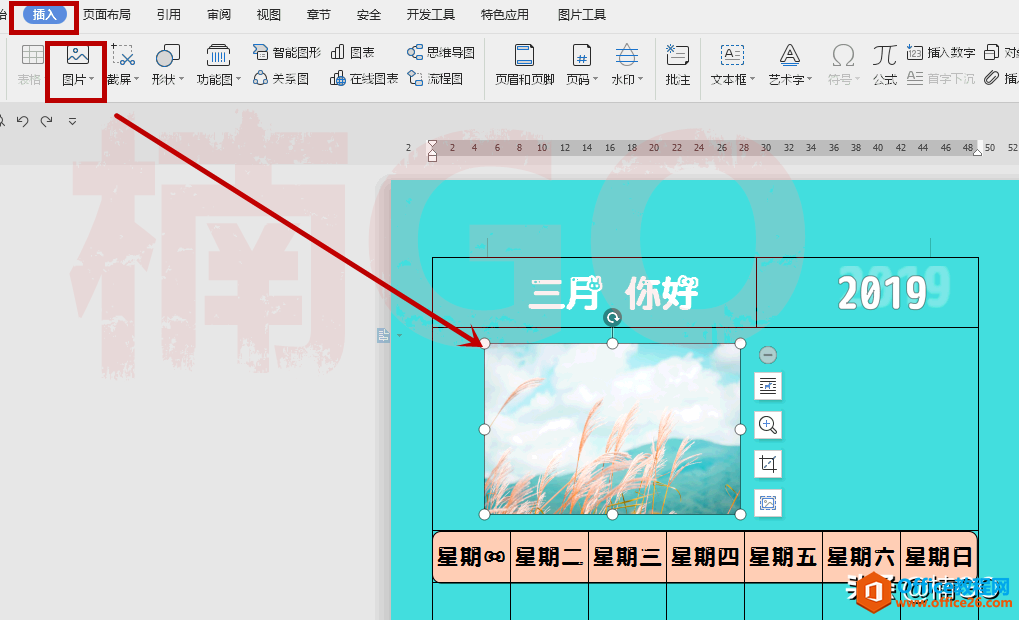
然后为图片添加一个边框,增加立体效果。(双击图片,在右侧弹出的窗口中设置,详情请见之前文章,此处不再赘述。)
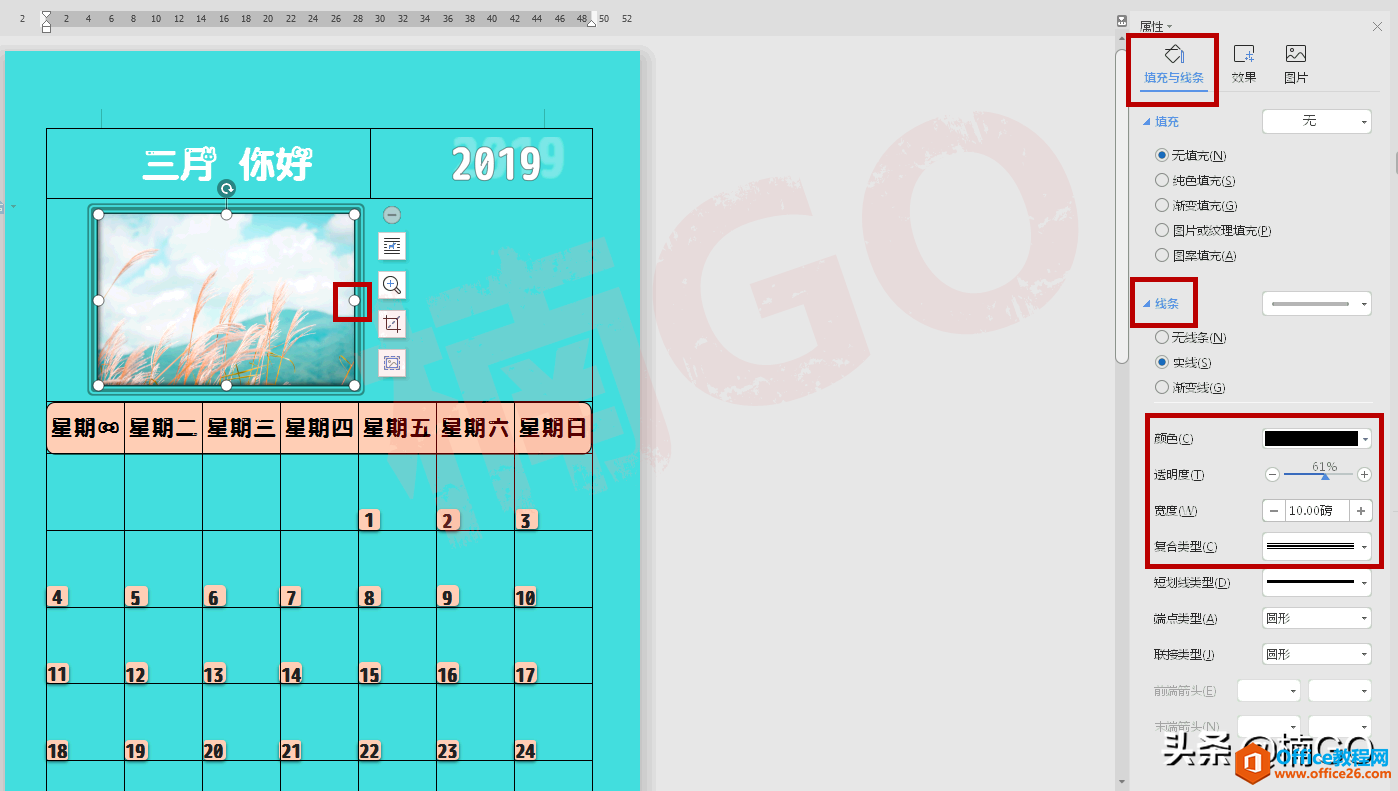
接着在下图红线留白处,添加一个文本框,输入自己喜欢的文字。
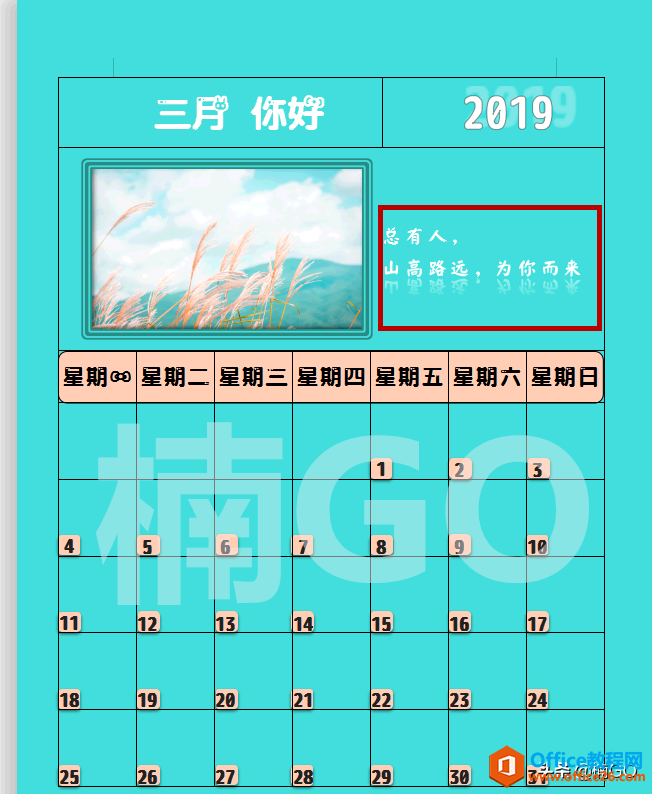
然后,点击“表格工具”,选择“擦除”,将多余的边框擦掉。
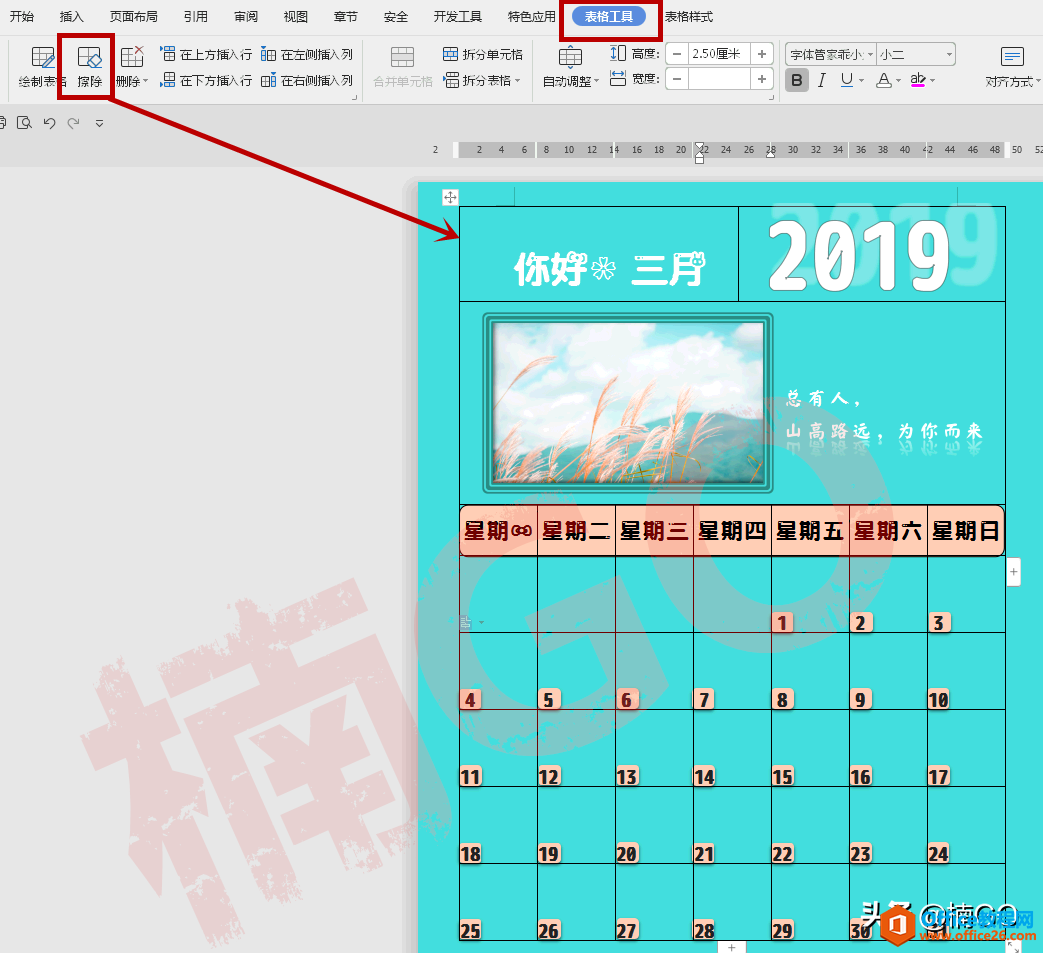
OK啦,一页专属你的创意台历就此完成咯,简单吧?你学会了么?
欢迎更多对WPS感兴趣的朋友点击关注,让我们一起把它玩出新花样吧^_^

word表格中如何按姓氏拼音首字母排序
大家知道,Excel表格中可以很方便的按姓氏拼音首字母排序,那word表格中行吗?如图:请按姓氏拼音首字母排序第一步:在表格任意处单击,激活【表格工具】并点击第二步:点击【排序】


